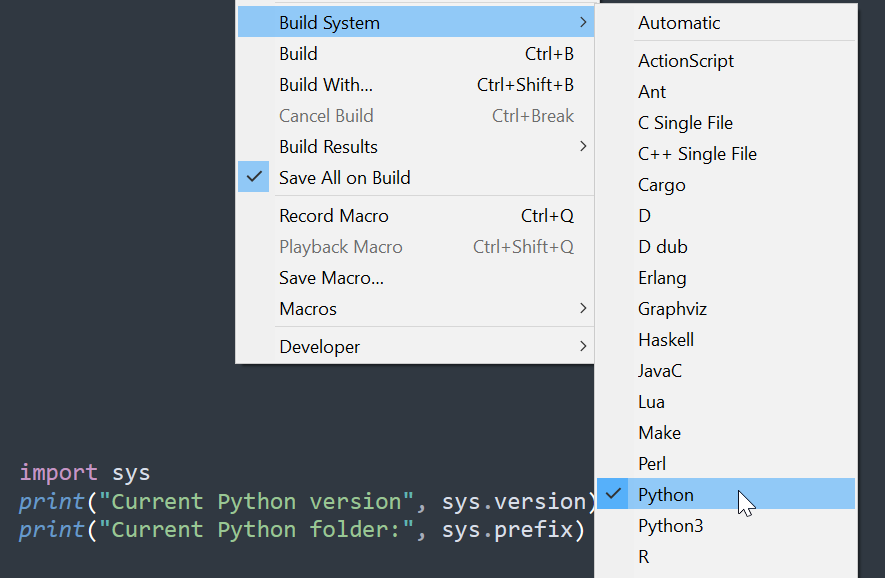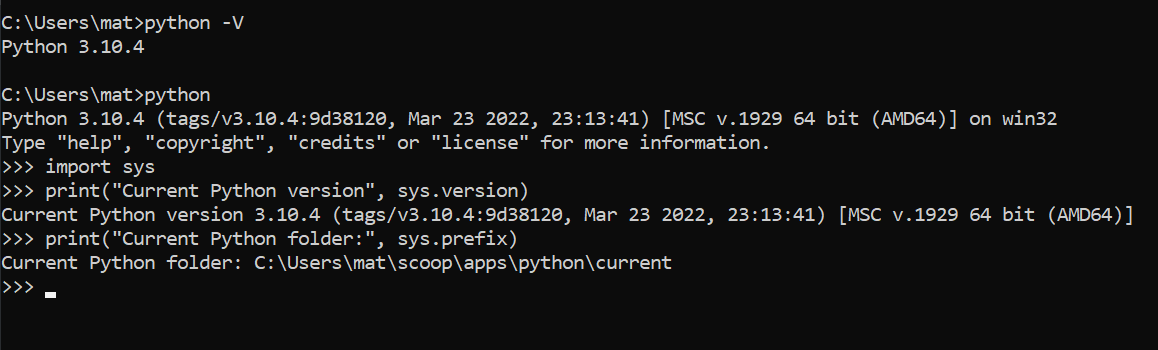В Sublime Text, как изменить систему сборки Python по умолчанию?
У меня есть скрипт .py, открытый в возвышенном тексте, который я хотел бы запустить с помощью Ctrl+B.
Сценарий для тестирования просто печатает версию и местоположение Python:
import sys
print("Current Python version", sys.version)
print("Current Python folder:", sys.prefix)
Автоматически Sublime Text выбирает систему сборки «Python», что хорошо. Чтобы убедиться, что я выбрал его вручную:
Однако эта система сборки не относится к правильному исполняемому файлу Python. потому что результат этого
Не удается найти Python по умолчанию. [Завершено за 62 мс]
Я убедился, что Python правильно установлен и доступен в cmd.
Я могу запустить те же самые команды и получить:
Текущая папка Python: C:\Users\mat\scoop\apps\python\current
Обратите внимание, что скрипт работал ранее и печатал версию 3.9.x, которая находилась в отдельной папке, но недавно была удалена.
Итак, мой вопрос:
как я могу изменить систему сборки Python по умолчанию, чтобы использовать либо определенную папку, либо путь Python по умолчанию.
(Я уже пытался перезапустить возвышенный текст и окна, но безуспешно)
2 ответа
См. мой ответ здесь о том, как вообще создать новую систему сборки - в конкретном случае это C++. Для вашей установки Python содержимое должно быть:
{
"cmd": ["c:/Users/mat/scoop/apps/python/current/python", "-u", "$file"],
"file_regex": "^[ ]*File \"(...*?)\", line ([0-9]*)",
"selector": "source.python",
"env": {"PYTHONIOENCODING": "utf-8"}
}
Когда вы перейдете к сохранению системы сборки, она автоматически поместит ее в ваш
Packages/Userкаталог. Назовите это как-то так
Python (scoop).sublime-build, затем убедитесь, что вы выбрали его в меню «Система сборки» перед сборкой.
Для ОС Windows:
- Узнайте доступные версии Python, используя следующую команду в командной строке без двойных кавычек: «py --list».(Вывод моей системы:
C:\Users\trira>py --list
Установленные Pythons, найденные py Launcher для Windows
-3,10-64*
-3,8-64
)
- Запишите название версии, которую вы хотите использовать (допустим, это "-3.10-64").
- В файле Sublime Build скопируйте и вставьте следующую сборку (замените выделенную версию нужной версией):
{ "shell_cmd": "запустить cmd /k py -3.10-64 $file_name" }
(Необязательный шаг) Дайте сборке осмысленное имя, содержащее информацию о версии.
Теперь выберите и используйте эту сборку для запуска вашего скрипта Python.